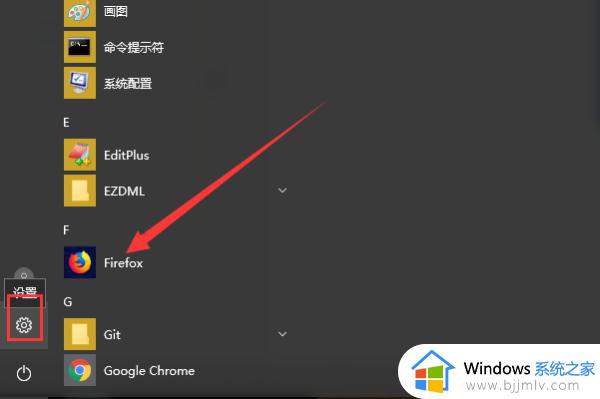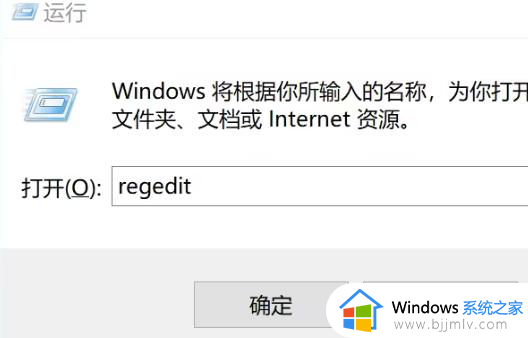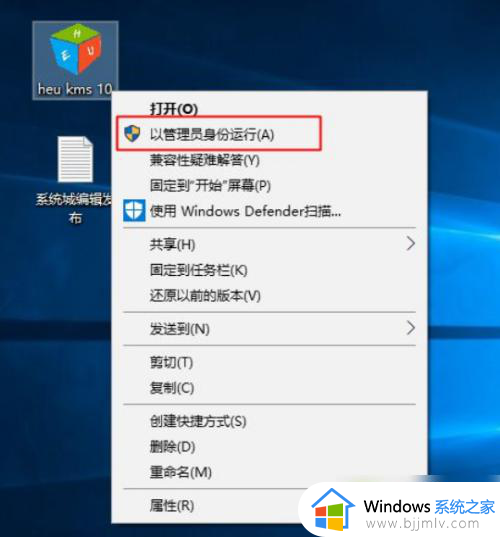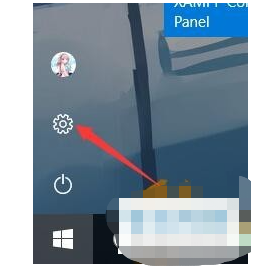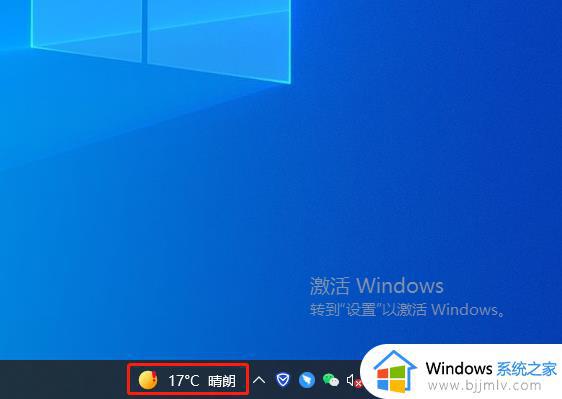win10右下角文字怎么消除 win10右下角水印怎么去除
更新时间:2023-01-13 11:45:29作者:haoxt
许多小伙伴给电脑安装使用win10系统,结果有一天发现桌面右下角有一串文字,显示win10系统的版本信息,很影响观感,于是就想要去除这些水印。那么win10右下角文字怎么消除呢?出现这个提示多数是因为系统未激活出现的水印,下面就来看看win10右下角水印怎么去除的方法。
方法一:
如果系统未激活,那么需要使用密钥或者激活工具自行激活。
方法二:
1、右击左下角的开始按钮,点击“运行”。
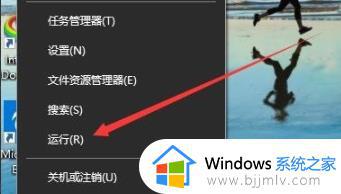
2、在运行窗口中输入“regedit”。
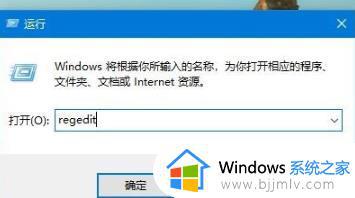
3、在注册表编辑窗口中定位到:HKEY_CURRENT_USER\Control Panel\Desktop注册表项。
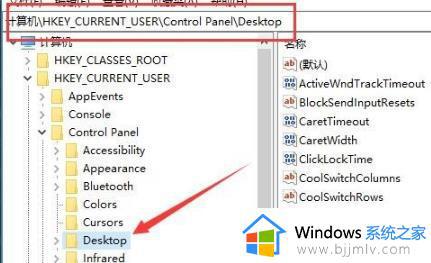
4、在右侧窗口点击:PaintDesktopVersion注册表键值,并点击“修改”。
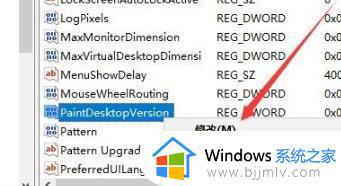
5、将“数值数据”从1改为0。

6、回到桌面后再次右击左下角开始,点击注销重启一下即可。
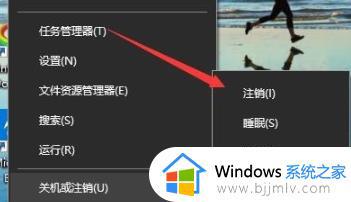
以上就是win10右下角文字怎么消除的方法,如果你不想看到右下角的水印文字,就可以参考上面的步骤来去除,希望对大家有帮助。